一、软件定位与核心功能Anaconda 2025 是Python/R数据科学集成开发平台,预装1500+科学计算库,新增AI模型可视化调试、多环境GPU加速等特性。相较于传统Python安装,其优势包括:
环境隔离:通过conda工具实现多版本Python环境共存包管理:一键安装NumPy/Pandas/Scikit-learn等工具链跨平台支持:Windows/macOS/Linux统一操作逻辑项目
最低配置
推荐配置
Windows 7 / macOS 12
Windows 10/11 / macOS 15
内存
4GB
8GB+
存储空间
5GB
SSD 50GB+
2. 下载准备访问Anaconda官方安装包下载页 ,下载之后选择对应操作系统的版本
解压压缩包,启动对应操作系统的.exe(Windows)或.pkg(macOS)文件,点击Next进入安装向导:
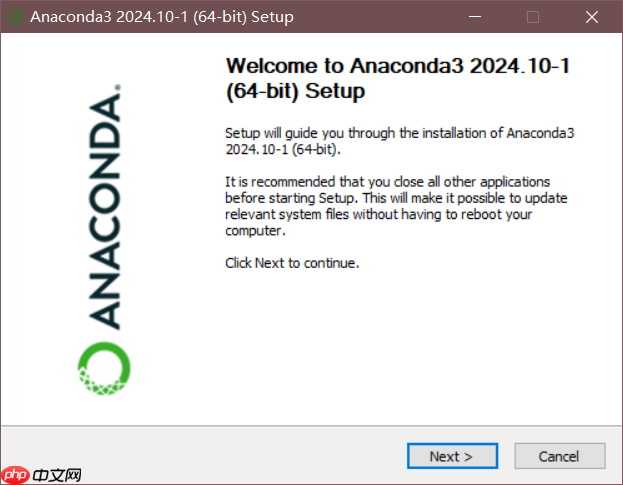
建议修改默认路径(示例:D:\Anaconda3),避免系统盘空间不足:
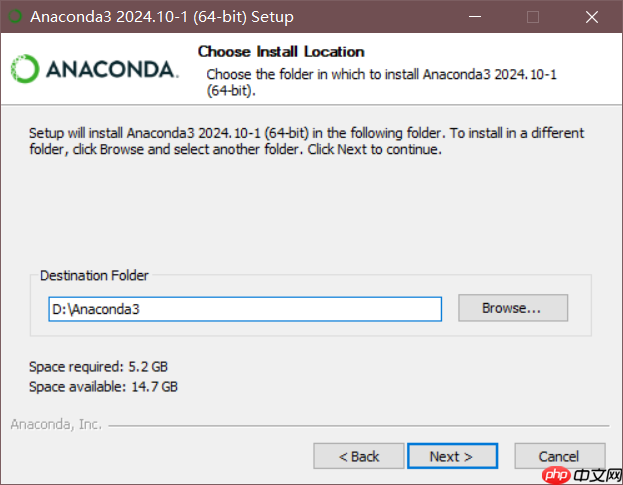
勾选 "Add Anaconda3 to my PATH environment variable"(开发必选项)和 "Register Anaconda3 as my default Python":
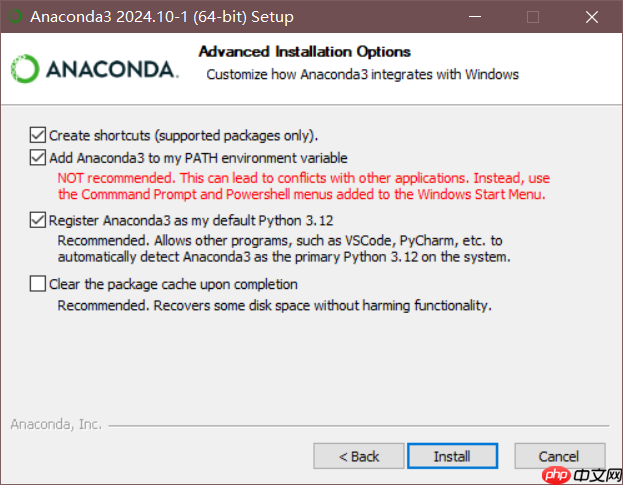
等待进度条至100%后,取消勾选"Learn about Anaconda Cloud"选项,点击Finish退出向导
打开CMD/PowerShell执行以下命令:
代码语言:javascript代码运行次数:0运行复制conda --version python --version

正常显示版本号即表示成功
测试2:创建虚拟环境通过Anaconda Prompt创建独立环境:
代码语言:javascript代码运行次数:0运行复制conda create -n myenv python=3.11 conda activate myenv

修改默认工作目录:
生成配置文件:jupyter notebook --generate-config编辑.jupyter/jupyter_notebook_config.py ,设置c.NotebookApp.notebook_dir = 'D:\Jupyter'2. VS Code集成安装Python扩展后,在VS Code中选择Anaconda解释器
D:\Anaconda)Q2:conda下载包速度慢配置清华镜像源:代码语言:txt复制conda config --add channels https://mirrors.tuna.tsinghua.edu.cn/anaconda/pkgs/main/ conda config --set show_channel_urls yes
anaconda-navigator --reset
以上就是手把手教你安装Anaconda3:环境变量配置+Jupyter使用技巧的详细内容,更多请关注php中文网其它相关文章!

每个人都需要一台速度更快、更稳定的 PC。随着时间的推移,垃圾文件、旧注册表数据和不必要的后台进程会占用资源并降低性能。幸运的是,许多工具可以让 Windows 保持平稳运行。

Copyright 2014-2025 https://www.php.cn/ All Rights Reserved | php.cn | 湘ICP备2023035733号